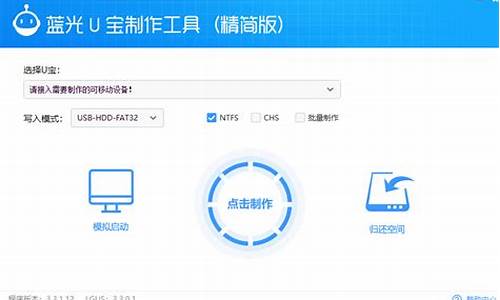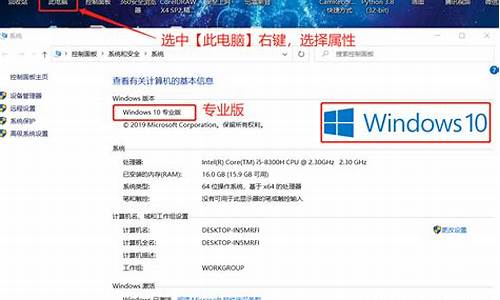电脑换系统需要换什么,现在换电脑系统要多久

重装XP系统要多久,要看你的电脑运行的速度,处理的速度!好的十几分钟就行了,垃圾一定的最多40分钟下面教你重装(标准装法)
1。当电脑启动后,请将Windows XP Professional安装光碟(Installation CD)放入光碟机,萤幕在检查系统后会出现"Press any key to Boot from CD...",这个时候你有5秒时间可以按键盘任何键启动安装程式,如果你错过了,可以将系统重新启动,再重复这个步骤。
2。系统会读取光碟的启动程式,读取光碟中所有需要驱动程式,这个时候,如果你的硬碟是属於SATA或你使用RAID系统,请按F6,因为系统需要受通知你在使用比较特殊硬碟,需要软盘的新驱动程式来辨认,因为Windows XP本身不能直接支援这些系统。
3。如果你按F6,在系统读取所有驱动程式之后,会要求你放入拥有SATA或RAID驱动程式的软碟,从出现的目录中选择真确的驱动程式来安装。
4。如果你使用的是ATA硬碟,第2和第3步骤都不需要。当所有必需驱动读取后,Windows XP安装程式就会显示欢迎画面,请按Enter键继续。
5。请按F8接受软体协议书。
6。如果你的硬碟中已经有Windows XP作业系统,这个时候安装程式会询问你是否要修理这个旧系统,请按Esc键不要修理继续安装。
7。接着系统会显示可以安装Windows XP的任何可使用的硬碟分区(partition),如果你的硬碟是新购买的,还没有硬碟分区,请按C键来建立新的硬碟分区。你也可以在这个时候整理你所有硬碟分区,删除硬碟分区,和建立新的硬碟分区。这里有个建议,最好建立至少2个硬碟分区,因为其中之一可以让系统使用,另一个是可以用来储存常用文章,游戏和建立虚拟记忆体。这对以后的磁碟重组(Defragamenting harddisk)比较快和比较容易。
P/S:如果你是使用SATA或RAID硬碟,这个时候没有看到任何可使用的硬碟分区,请重新启动电脑和执行安装程式,确保第2和第3步骤必需正确的实行。
8。当所有可使用的硬碟分区设定好之后,安装程式会寻问使用那种方式规格化(Format)你要安装Windows XP的硬碟。笔者强烈建议使用”Format the partition using the NTFS file system <Quick> “,因为NTFS是一个比较适合在Windows XP的档案系统,拥有很多安全性的特征。如果你要这个分区也可以让其他不支援NTFS的作业系统使用(Windows 95, 98, 98SE, ME),可以使用"Format the partition using the FAT file system"。请按“F”开始规格化工作。
9。安装程式会进行规格化工作,当规格化完毕之后,系统处理拷贝的工作,将Windows XP的系统档案写入硬碟,请等待,之后安装程式会自动重新启动电脑。
10。当电脑从新启动时,在光碟机理的安装光碟请不要拿出来,当"Press any key to Boot from CD..."再度出现时,也不要按任何键,电脑会自动跳过安装光碟的启动程式而继续执行硬碟的安装程式。
11。安装程式开始侦查和尝试安装电脑中的所有配备,需要很多时间去进行这个工作,你的萤幕这个时候会有时更新,忽然黑面忽然恢复现状,那是系统在检查BIOS和显示卡。
如果你的电脑这个时候当机(System hang),可能原因有几个:-
a.BIOS的版本太旧,解决方法是更新BIOS的版本。
b.系统配备不支援Windows XP,建议使用比较新的硬件尤其是显示卡。
c.系统的记忆体不稳定和处理器有超频或不稳定。
12。接着,区域设定(Regional Settings)就会出现,你可以现在更改设定,关于支援语言的设定,我会在安装完Windows XP后继续说明。更改完毕后,请按"Next"继续。
13。安装程式会要求输入使用者的名字和公司的名字,请填写妥当然后按"Next"继续。
14。接着也请输入你的Product Key,真版的Windows XP Product Key都会在附属在安装光碟说明书上面或是已经贴在CPU主机的侧面。
15。安装程式会继续询问你的电脑名字和管理员秘密。电脑名字是用来在网络(Network)中的特别名字,不可和在连接网络的电脑们有同样的名字。管理员秘密是用来更换系统设定和管理系统的秘密,如果你是唯一使用者,你可以任其空白,如果你电脑连接在网络,请输入自己要的秘密。
16。安装程式会询问日期和时间设定(Date and Time Settings),如果日期和时间有错误,请修正,然后请按"Next"继续。
17。安装程式会开始安装网络卡和网络(Network)系统。
18。接着,"Networking Settings"会出现,你可以设定本身的需要的设定,如果没有,请选择"Typical Settings",继续按”Next"继续。
19。"Workgroups or Computer Domain"的选择当中,如果你的系统要加入Domain,请选择Yes然后输入支持Domain的伺服器名字。如果你是单机使用者,请选择No。然后按"Next"继续。
20。安装程式会开始拷贝工作,把所需的档案和系统档案拷贝入硬碟中。
21。最后安装系统会完成所有安装工作,安装Start Menu的所有组件和建立Start Menu.
22。安装程式会开始登记所有系统组件入系统当中,储存所有设定和移除所有的暂用软件。完成后,安装程式会从新启动电脑,请将安装光碟拿出来。
21。电脑启动后,会读取Windows XP作业系统,这需要一点点时间,执行Windows XP,如果系统侦查和找到新的硬件,请按"Cancel",我们随后会继续安装这些驱动。
22。当系统读取完毕后,由於是第一次使用Windows XP,安装程式会出现欢迎画面,请按 "Next"继续安装程式。
23。安装程式尝试侦查系统的Internet连线,建议跃过,我们可以以后再安装。
24。安装程式会询问你是否要将Windows XP登记在Microsoft的网页,如果你不要,请选择"No, not at this time"
25。请输入你喜爱的小名,这将在Start Menu里出现你的名字。
26。请按"Finish"完成安装程式。接着,亮丽鲜艳的Windows XP画面就出现在眼前了
如果新买的机器的话,可能系统安装包和现在的间隔比较长,那更新会比较多,时间也会比较长,长的可能要几个小时。
如果是一直有自动更新的话,每次更新的时间不会太长,只要不是大的版本的更新,10-20分钟就可以完成。
机器联网后,打开设置,更新和安全,点击检查更新,如果有新的更新,检测到后会提示更新。
声明:本站所有文章资源内容,如无特殊说明或标注,均为采集网络资源。如若本站内容侵犯了原著者的合法权益,可联系本站删除。